Configurer votre Job
Procédure
-
Double-cliquez sur le tMongoDBConnection_1 pour ouvrir sa vue Basic settings. Saisissez toutes les informations nécessaires à l'établissement de la connexion à MongoDB.
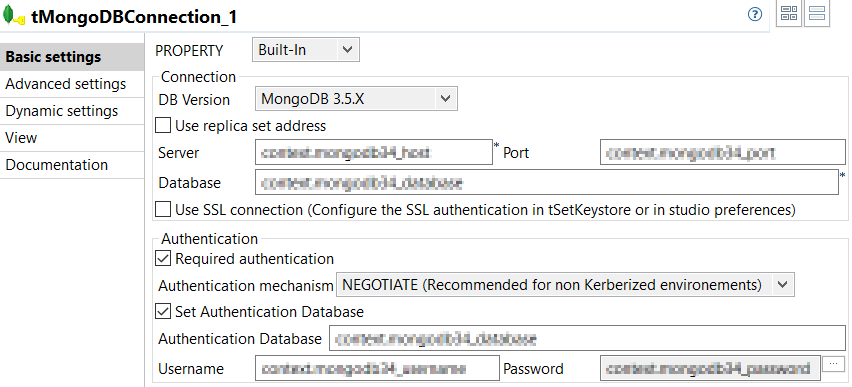
-
Double-cliquez sur le tFixedFlowInput_1 pour ouvrir sa vue Basic settings.
- Cliquez sur [...] près de Edit schema et ajoutez ces colonnes au schéma : _id, de type String ; name, de type String ; address, de type String ; age, de type Integer et birth, de type Date et dont le modèle de date est "yyyy-MM-dd".
-
Sélectionnez l'option Use Inline Table et saisissez ceci dans le champ Inline Table.
"101" "name1" "beijing" 21 2017-01-11 "102" "name2" "shanghai" 22 2017-01-12 - Laissez les valeurs par défaut des autres options.
Ce composant définit les champs des enregistrements et définit deux enregistrements pour le scénario.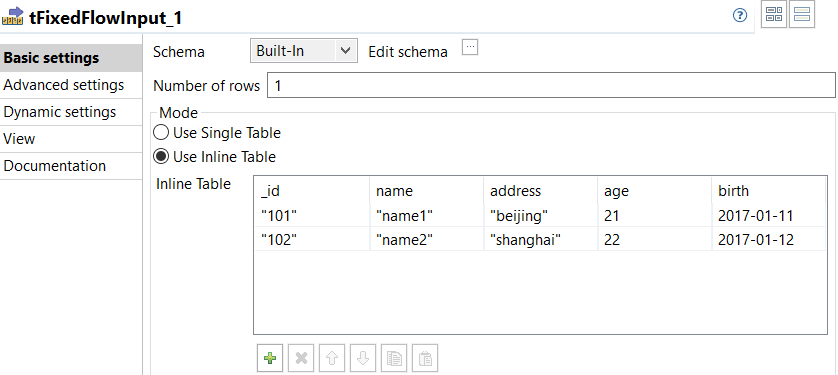
-
Double-cliquez sur le tMongoDBOutput_1 pour ouvrir sa vue Basic settings.
- Cochez la case Use existing connection et sélectionnez le composant tMongoDBConnection_1 dans la liste déroulante Component List.
- Saisissez le nom de la collection (TDI44990_1 dans ce scénario) dans laquelle écrire les enregistrements dans le champ Collection.
- Sélectionnez Insert dans la liste Action on data.
-
Cliquez sur le bouton Sync columns pour vous assurer que le schéma du composant a bien les mêmes colonnes que celui du tFixedFlowInput.
Vérifiez que la table Mapping a bien les mêmes colonnes que celles du schéma du tFixedFlowInput.
- Laissez les valeurs par défaut des autres options.
Ce composant insère les enregistrements dans la collection nommée TDI44990_1.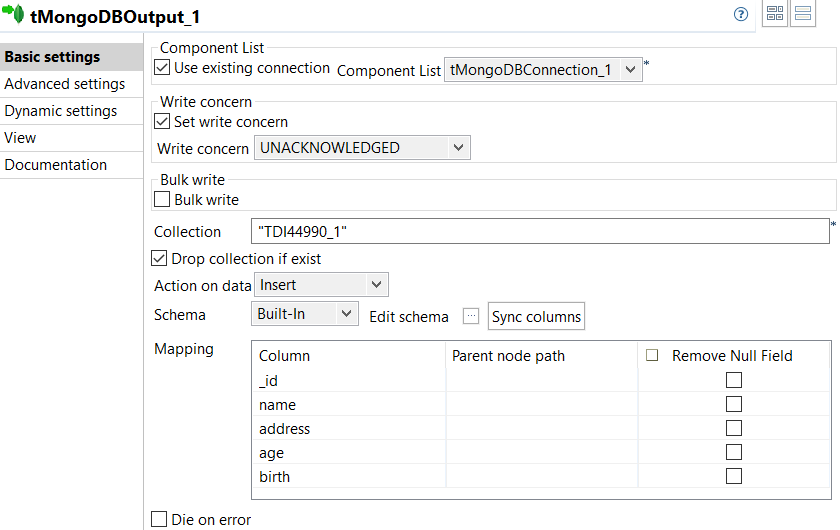
-
Double-cliquez sur le tMongoDBInput_2 pour ouvrir sa vue Basic settings.
- Cochez la case Use existing connection et sélectionnez le composant tMongoDBConnection_1 dans la liste déroulante Connection.
- Saisissez le nom de la collection (TDI44990_1 dans ce scénario) de laquelle récupérer les enregistrements dans le champ Collection.
- Cliquez sur le bouton [...] près du champ Edit schema pour ouvrir l'éditeur du schéma et ajouter une colonne du nom doc, d'une valeur DB Column de * et de Type String.
- Saisissez "{name:/^name1/}" dans le champ Query.
- Laissez les valeurs par défaut des autres options.
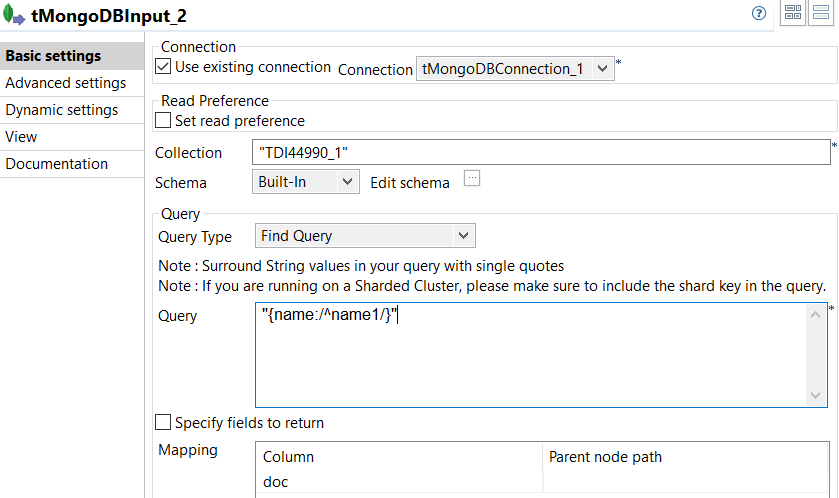 Ce composant récupère l'enregistrement dont le champ name est la chaîne de caractères name1, depuis la collection TDI44990_1.
Ce composant récupère l'enregistrement dont le champ name est la chaîne de caractères name1, depuis la collection TDI44990_1. -
Double-cliquez sur le tLogRow_4 pour ouvrir sa vue Basic settings.
- Cliquez sur le bouton Sync column et vérifiez que le schéma du composant est le même que celui du tMongoDBInput_2.
- Sélectionnez l'option Table (print values in cells of a table).
Note InformationsRemarque : Tous les composants tLogRow de ce scénario ont la même configuration. -
Double-cliquez sur le tMongoDBOutput_2 pour ouvrir sa vue Basic settings.
- Cochez la case Use existing connection et sélectionnez le composant tMongoDBConnection_1 dans la liste déroulante Component List.
- Saisissez le nom de la collection (TDI44990_2 dans ce scénario) dans laquelle écrire les enregistrements dans le champ Collection.
- Sélectionnez Insert dans la liste Action on data.
-
Cliquez sur le bouton Sync columns pour vous assurer que le schéma du composant a bien les mêmes colonnes que celui du tLogRow_4.
Vérifiez que la table Mapping a bien les mêmes colonnes que celles du schéma du tLogRow_4.
- Laissez les valeurs par défaut des autres options.
Ce composant insère l'enregistrement récupéré par le tMongoDBInput_2 dans la collection nommée TDI44990_2. Comme le schéma de ce composant n'a qu'une colonne nommée doc, que les valeurs de DB Column et de Type pour cette colonne sont * et String, ce composant écrit l'enregistrement dans la collection comme une chaîne de caractères à l'aide d'un schéma dynamique.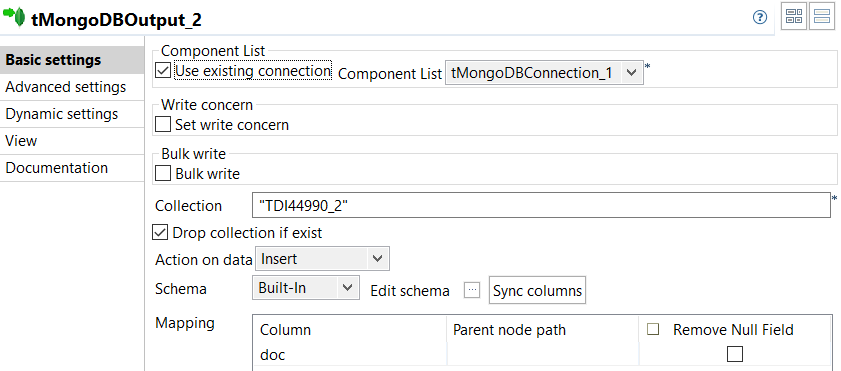
-
Double-cliquez sur le tMongoDBInput_3 pour ouvrir sa vue Basic settings.
- Cochez la case Use existing connection et sélectionnez le composant tMongoDBConnection_1 dans la liste déroulante Component List.
- Saisissez le nom de la collection (TDI44990_1 dans ce scénario) de laquelle récupérer les enregistrements dans le champ Collection.
- Cliquez sur le bouton [...] près du champ Edit schema pour ouvrir l'éditeur du schéma et ajouter une colonne du nom doc, d'une valeur DB Column de * et de Type Object.
- Saisissez "{name:/^name2/}" dans le champ Query.
- Laissez les valeurs par défaut des autres options.
 Ce composant récupère l'enregistrement dont le champ name est l'objet name2, depuis la collection TDI44990_1.
Ce composant récupère l'enregistrement dont le champ name est l'objet name2, depuis la collection TDI44990_1. -
Double-cliquez sur le tMongoDBOutput_3 pour ouvrir sa vue Basic settings.
- Cochez la case Use existing connection et sélectionnez le composant tMongoDBConnection_1 dans la liste déroulante Component List.
- Saisissez le nom de la collection (TDI44990_2 dans ce scénario) dans laquelle écrire les enregistrements dans le champ Collection.
- Sélectionnez Insert dans la liste Action on data.
-
Cliquez sur le bouton Sync columns pour vous assurer que le schéma du composant a bien la même colonne que celui du tLogRow_5.
Vérifiez que la table Mapping a bien les mêmes colonnes que celles du schéma du tLogRow_5.
- Laissez les valeurs par défaut des autres options.
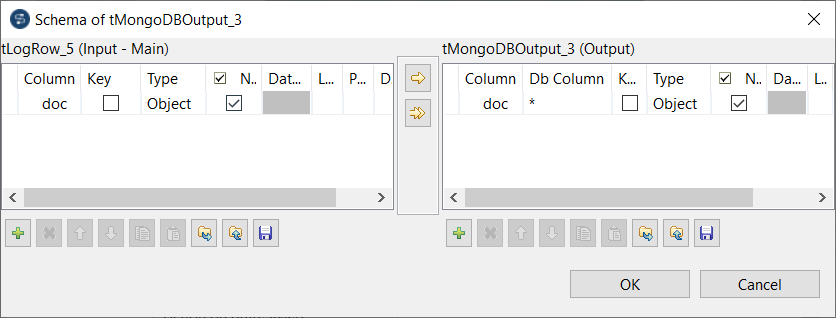
Ce composant insère l'enregistrement récupéré par le tMongoDBInput_3 dans la collection nommée TDI44990_2. Comme le schéma de ce composant n'a qu'une colonne nommée doc, que les valeurs de DB Column et de Type pour cette colonne sont * et Object, ce composant écrit l'enregistrement dans la collection comme un objet à l'aide d'un schéma dynamique.
-
Double-cliquez sur le tMongoDBInput_4 pour ouvrir sa vue Basic settings.
- Cochez la case Use existing connection et sélectionnez le composant tMongoDBConnection_1 dans la liste déroulante Component List.
- Saisissez le nom de la collection (TDI44990_2 dans ce scénario) de laquelle récupérer les enregistrements dans le champ Collection.
- Cliquez sur [...] près de Edit schema et ajoutez ces colonnes au schéma : _id, de type String ; name, de type String ; address, de type String ; age, de type Integer et birth, de type Date et dont le modèle de date est "yyyy-MM-dd".
-
Saisissez "{}" dans le champ Query.
Une chaîne de caractères "{}" effectue des requêtes sur tous les enregistrements de la collection.
- Laissez les valeurs par défaut des autres options.
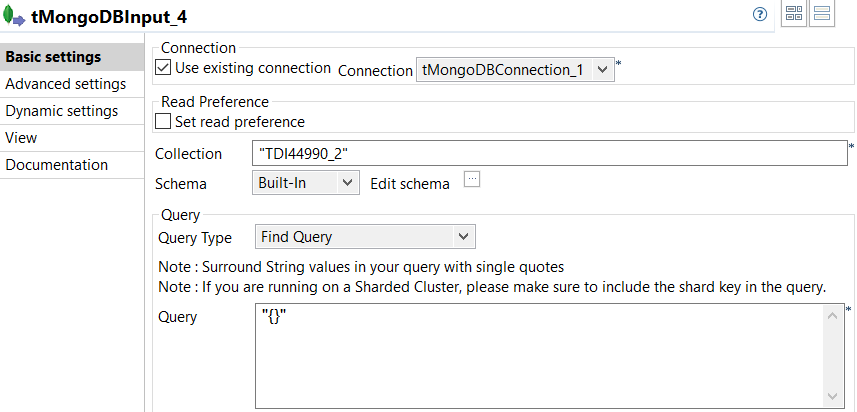 Ce composant vérifie les données écrites par le tMongoDBOutput_2 et le tMongoDBOutput_3 en récupérant et en écrivant en sortie tous les enregistrements dans la collection nommée TDI44990_2.
Ce composant vérifie les données écrites par le tMongoDBOutput_2 et le tMongoDBOutput_3 en récupérant et en écrivant en sortie tous les enregistrements dans la collection nommée TDI44990_2.
Cette page vous a-t-elle aidé ?
Si vous rencontrez des problèmes sur cette page ou dans son contenu – une faute de frappe, une étape manquante ou une erreur technique – dites-nous comment nous améliorer !
